Macで写真スライドショーを作成する 思い出を盛り上げ、これらの写真を撮った素晴らしい瞬間に連れて行ってくれます。 さらに、お気に入りのテーマ、音楽、テキストを追加して、スライドショーをさらにパーソナライズできます。 MacBook Pro、iMac、または他のMacコンピューターを使用している場合、ソフトウェアをインストールせずに実行できるというのは朗報です。 この記事では、Macにプリインストールされたアプリを使用して、音楽付きの写真スライドショーを作成する方法を示します。
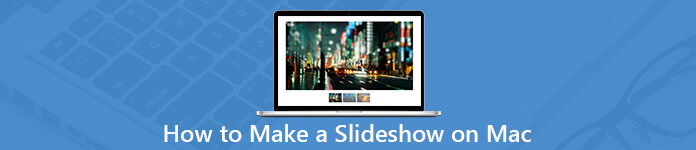
- パート1. Macで写真アプリを使用してスライドショーを作成する方法
- パート2. Macでプレビューでスライドショーを作成する方法
- パート3. PCでスライドショーを作成する最も簡単な方法
- パート4. Macでスライドショーを作成する際のFAQ
第1部。 写真アプリを使用してMacでスライドショーを作成する方法
現在、AppleはMacのiPhotoをPhotosアプリに置き換えました。 そのため、Appleデバイスをまたいで写真を同期し、コンピューターで管理できます。 また、写真のスライドショーに音楽を追加することもできます。
ステップ1 写真アプリを開いて、 写真 アルバムを選択し、スライドショーで使用する写真を選択します。
ステップ2 次に、 Plus 右上のボタンを押して選択します スライドショー。 ポップアップダイアログで、 新しいスライドショー ドロップダウンから、名前をドロップしてクリックします OK それを確認する。
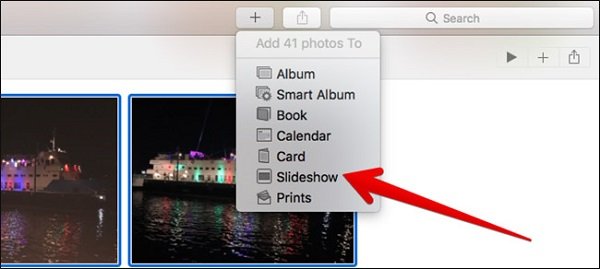
ステップ3 これで、選択したすべての写真がタイムラインに配置されます。 順序を調整する場合は、写真を適切な位置にドラッグアンドドロップするだけです。 写真にテキストを追加するには、写真を選択してをクリックします Plus 右下隅のボタン。選択する テキストを追加 テキストボックスに言いたいことを入力します。
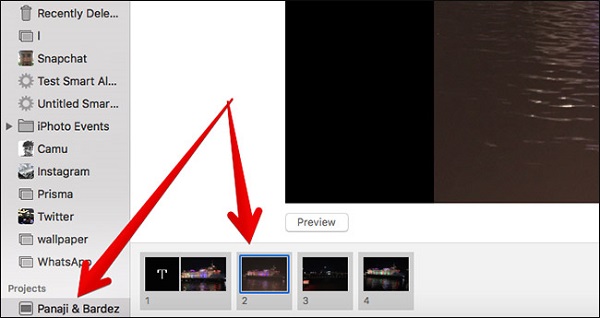
ステップ4 右側に向かってクリックします 部門 ボタン。 次に、いくつかの組み込みテーマが表示されます。これらのテーマには通常、タイトルとトランジションが含まれています。 写真のスライドショー用にお気に入りのものを選んでください。
ステップ5 Macで音楽付きのスライドショーを作成するには、 音楽 ボタン。 ここで、iTunesライブラリからテーマ音楽または独自の音楽を追加できます。 クリック 時計 ボタンをクリックすると、期間、遷移、その他のオプションを設定できます。
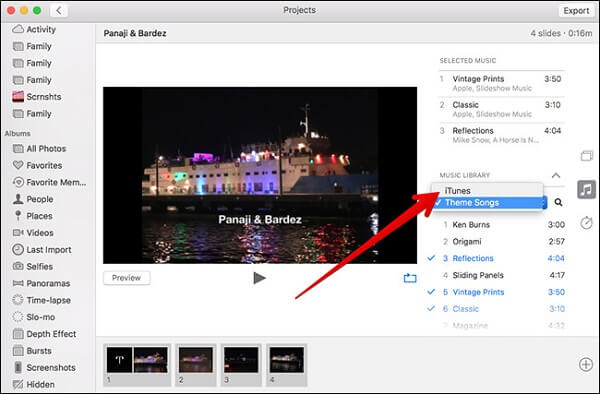
ステップ6 最後に、Macで作成したスライドショーを プレビュー パネルを使用します。写真アプリの[プロジェクト]フォルダーにあります。 満足したら、をクリックします 転送 ボタンをクリックし、フォームに入力してクリックします Save 〜へ iPhoneでスライドショーを保存する.
ご注意: 写真アプリは専用のスライドショー作成アプリではないため、豊富なテーマ、トランジション、その他のツールは提供されません。 さらに、プロセスは少し複雑です。
第2部。 Macでプレビューでスライドショーを作成する方法
プレビューは、MacにプリインストールされているもうXNUMXつのユーティリティです。 写真アプリと同様に、プレビューでも写真を簡単に編集できます。 写真スライドショーの作成に関しては、プレビューは写真とはかなり異なります。 まず、インスタントスライドショーのみを作成できます。 さらに、スライドショーにバックグラウンドミュージックを追加することはできません。
ステップ1 Finderアプリを開き、目的の写真を見つけて、それらをすべて選択します。 選択した写真を右クリックして、選択します Open。 その後、プレビューアプリで開きます。
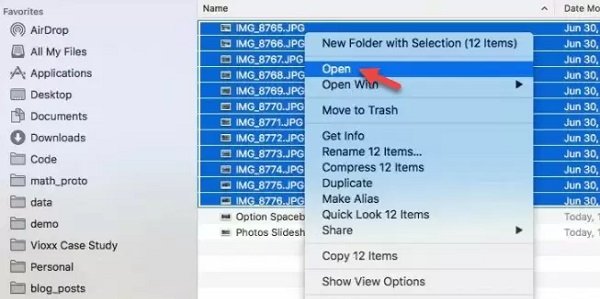
ステップ2 クリック 表示 メニューを選択し スライドショー 写真スライドショーの再生を開始します。
ステップ3 再生ツールバーにXNUMXつのボタンがあります。 最初のボタンで最初の写真に移動し、XNUMX番目のボタンでスライドを一時停止し、XNUMX番目のボタンで最新の写真に移動します。 最後のボタンをクリックすると、スライドが閉じます。
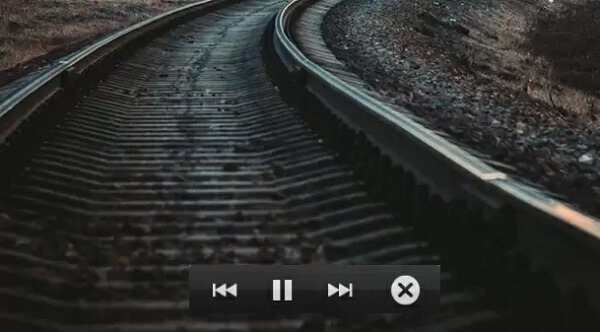
第3部。 PCでスライドショーを作成する最も簡単な方法
Apeaksoftスライドショーメーカー は、使いやすいスライドショーメーカーアプリケーションです。 豊富な便利なツールを提供するだけでなく、音楽を使用した写真スライドショー作成のワークフローを簡素化します。
- 写真、ビデオ、音楽でスライドショーを作成します。
- 広範なテーマ、トランジション、要素、曲が含まれます。
- スライドショーを作成しながら写真の品質を最適化します。
- スライドショーの作成をXNUMXつのステップで簡素化します。
簡単に言えば、これはコンピューターで音楽を使って写真スライドショーを作成する最も簡単な方法です。
Windows 版音楽付きのスライドショーを作成する方法
ステップ1 スライドショーメーカーアプリに写真を追加する
コンピュータにインストールした後、スライドショーメーカーを起動します。 次に、下部にある大きな[プラス]ボタンをクリックして、ハードドライブから写真素材をインポートします。

ステップ2 音楽付きのスライドショーを作成する
ドラッグアンドドロップで写真を希望に応じて並べ替えます。次に、下部のドロップダウン リストからバックグラウンド オーディオ トラックを選択します。独自の音楽を設定するには、「背景音楽を追加」の横にある「プラス」ボタンをクリックします。さらに、[オーディオの編集] メニューをクリックすると、長さと再生を変更できます。テーマ、テキスト、フィルター、ステッカーを使用するには、右側ですぐに見つけることができます。

ステップ3 写真のスライドショーをエクスポートする
すべてが完了したら、[エクスポート]ボタンをクリックします。 次に、適切なビデオ形式を選択し、ファイル名と出力先を設定して、「エクスポート」をクリックします。 これで、プレイを見つけたり、スライドショーを共有したりできます。

パート4:Macでスライドショーを作成する際のFAQ
MacでiTunesスライドショーを作成するにはどうすればよいですか?
写真アプリを使用すると、iTunesの音楽をスライドショーのバックグラウンドミュージックとして追加できます。 あなたはそれを設定することができます 音楽 Macで写真スライドショーを作成するときのタブ。
Macプレビューのスライドショー設定を行う方法
残念ながら、プレビューではインスタントスライドショーしか作成できません。 写真の順序やその他の設定を変更することはできません。
Macでスライドショーを作成するのに最適なプログラムは何ですか?
答えは、必要に応じて異なる場合があります。 Macで音楽付きの写真スライドショーを作成するには、写真アプリが簡単なオプションです。 プレビューアプリでインスタント写真スライドショーを作成できます。 iMovieは、Mac用の最高の無料ビデオスライドショーメーカーです。
まとめ
この記事では、さまざまな状況でMacでスライドショーを作成する方法について説明しました。 AppleがmacOS11に多くのユーティリティを導入したことはよく知られています。たとえば、Photosアプリは、写真マネージャーであるだけでなく、Mac用のスライドショーメーカーでもあります。 さらに多くの機能が必要な場合は、Apeaksoft SlideshowMakerを試すことをお勧めします。 その他の質問については、この記事の下に書き留めてください。




